在 WordPress 中發現附件 ID
- 王林原創
- 2023-09-11 20:05:19983瀏覽
需要知道 WordPress 媒體檔案的附件 ID?不確定如何找到附件 ID?

#WordPress 是全球無數網站的支柱。它的靈活性很大程度上歸功於各種功能,包括媒體庫。這是一個用戶友好的媒體文件管理工具。在此庫中,每個文件都分配有一個唯一標識符,稱為附件 ID。
了解媒體庫和附件 ID 的功能可以改變遊戲規則,更有效地管理您的網站,尤其是在處理大量媒體檔案時。
本文是關於在 WordPress 中理解和尋找這些附件 ID 的綜合指南。
無論是手動尋找 ID 還是使用外掛程式來幫助您,了解如何尋找附件 ID 都會簡化您的管理任務,並使您的 WordPress 體驗更有效率。
那麼讓我們開始了解 WordPress 媒體庫和附件 ID。
了解 WordPress 媒體庫與附件 ID
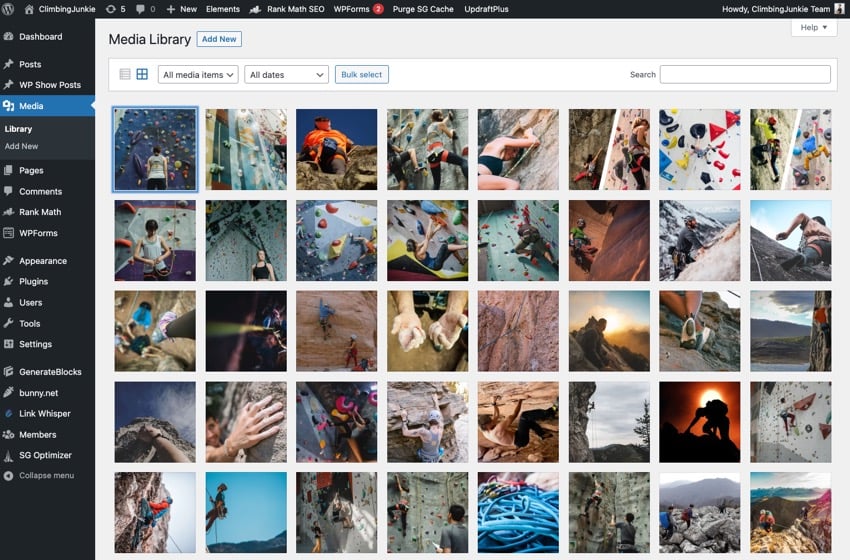
#WordPress 媒體庫是任何 WordPress 網站不可或缺的一部分。它是一個強大的工具,用於儲存和管理所有媒體文件,包括圖像、視訊、音訊和文件。
它提供了一個集中位置來上傳、編輯和刪除貼文和頁面中的媒體檔案。
WordPress 如何組織和識別媒體檔案
將媒體檔案上傳到 WordPress 媒體庫後,WordPress 會系統性地組織這些檔案。
每個檔案都有一個唯一的附件 ID。 WordPress 使用此數位識別碼來追蹤和檢索文件。
此 ID 在上傳時自動分配,並儲存在 WordPress 資料庫中。這種組織策略允許 WordPress 在需要時快速找到並顯示正確的媒體文件,無論它是顯示在貼文、頁面還是自訂貼文類型上。
預設情況下,附件 ID 不會顯示給網站訪客。作為網站所有者,有時您可能需要查找此 ID 來執行特定任務或進行故障排除。在以下部分中,我們將向您展示如何手動和使用外掛程式來尋找這些 ID。
您可能需要尋找附件 ID 的實例

#在以下幾種情況下,了解檔案的特定附件 ID 可能會派上用場:
- 自訂網站功能:某些主題和外掛程式需要附件 ID 來自訂某些功能。例如,您可能需要圖像的附件 ID 才能將其設定為特色圖像或將其包含在滑桿中。
- 程式設計與開發:如果您要了解 WordPress 的更多技術面,您應該在程式碼中使用附件 ID。例如,開發人員在建立短代碼、建立自訂查詢或調整主題檔案時使用這些 ID。
- 問題排查:附件 ID 在排查問題時也很有幫助。如果特定媒體檔案引起問題,尋找其附件 ID 可以幫助您在媒體庫中快速找到它以進行檢查或刪除。
在接下來的部分中,我們將探討可用於在 WordPress 中尋找這些附件 ID 的各種方法。
手動尋找附件 ID 的方法
要手動尋找附件 ID,您必須先從 WordPress 儀表板的左側選單存取媒體庫。
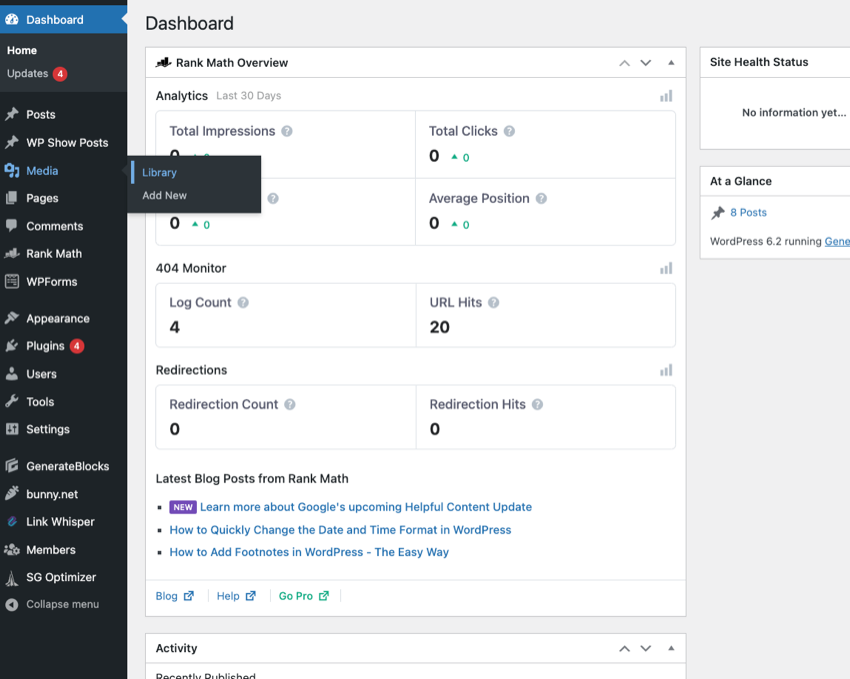
#在媒體庫中,您將看到已上傳到 WordPress 網站的所有媒體檔案的清單或網格(取決於您的視圖設定)。
要尋找媒體檔案的附件 ID,請點選檔案的名稱或縮圖以開啟其附件詳細資料視窗。
開啟附件詳細資料視窗後,請查看瀏覽器的網址列。您將看到一個以 post=1234 結尾的 URL,其中 1234 是媒體檔案的附件 ID。該數字是 WordPress 分配給該特定文件的唯一識別碼。
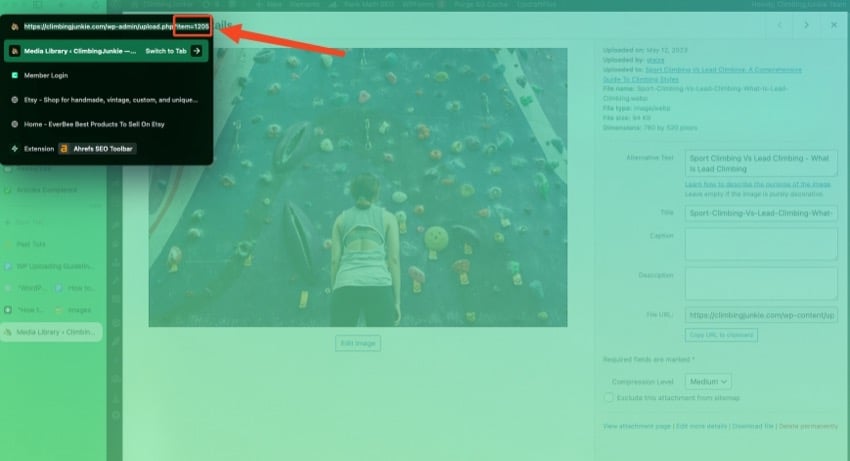
#使用外掛程式尋找附件 ID
如果您不想手動尋找附件 ID,那麼自動顯示附件 ID 的外掛程式將節省大量時間。
您可以安裝以下一些外掛程式來顯示媒體檔案的附件 ID。
媒體庫助理
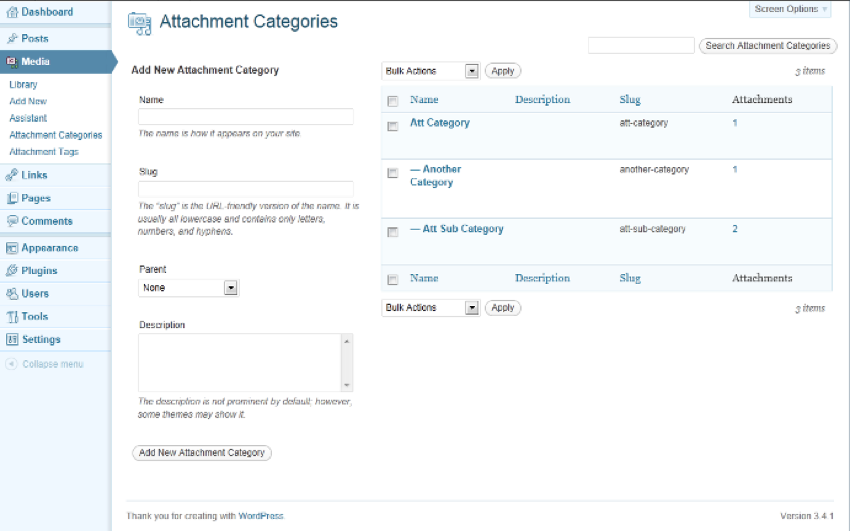
此外掛程式為 WordPress 媒體庫提供了多項增強功能,包括顯示附件 ID 的功能。
顯示 ID
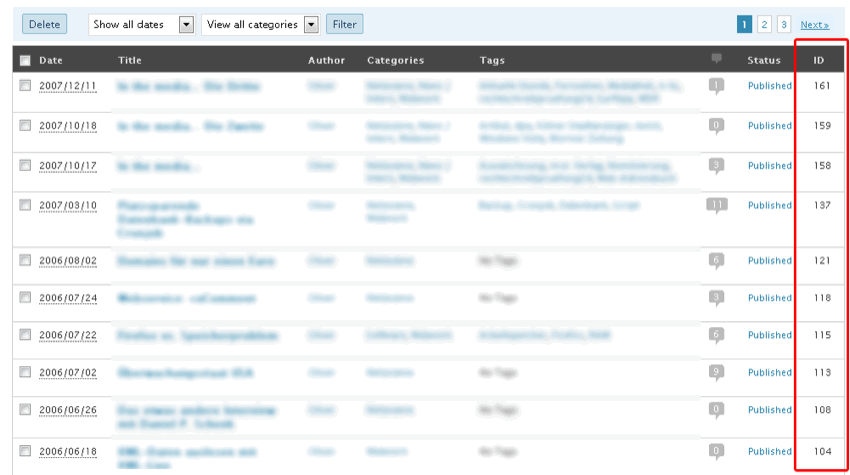
#此外掛程式顯示貼文、頁面、類別、標籤和媒體的 ID。
顯示 ID
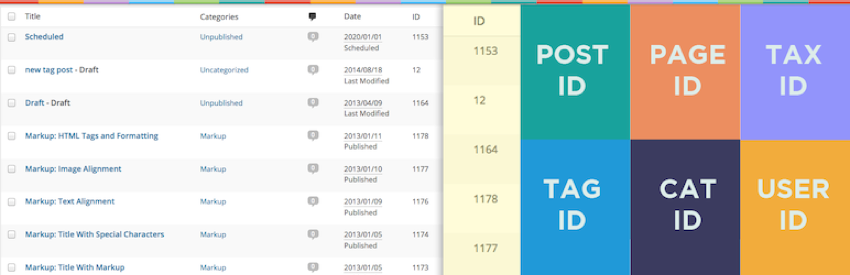
#與上方類似,此外掛程式會在儀表板上顯示所有類型內容(包括媒體檔案)的 ID。
尋找附件 ID 的常見問題

#嘗試在 WordPress 網站中尋找附件 ID 時,您可能會遇到一些問題。以下是一些常見問題以及這些問題的解決方案:
無法在 URL 中找到附件 ID
有時,當您開啟媒體檔案的附件詳細資料時,您可能不會在網址中看到 post=1234 部分。這可能是由於多種原因造成的,例如某些 WordPress 配置或特定的管理主題會改變 URL 結構。
解決方案
如果您在 URL 中找不到附件 ID,您可能需要使用外掛程式來顯示它。嘗試安裝上面提到的插件之一。
外掛程式無法運行
您已經安裝並啟動了一個應該顯示附件 ID 的插件,但由於某種原因它沒有完成其工作。這可能是由於外掛衝突,或者外掛程式可能與您的 WordPress 版本不相容。
解決方案
如果外掛無法運作,請先嘗試停用並重新啟用它。如果仍然不起作用,則可能與其他外掛程式衝突。單獨停用其他插件,看看是否可以解決問題。
如果這不起作用,該外掛程式可能與您的 WordPress 版本不相容。更新 WordPress 或選擇安裝其他外掛程式。
安裝外掛後網站速度緩慢
安裝顯示附件 ID 的外掛程式後,您發現您的網站速度變慢了。這可能是因為插件需要更好地編碼或您的網站有太多插件。
解決方案
如果您的網站在安裝插件後運行緩慢,請嘗試停用插件,看看是否會加快速度。如果是這樣,您應該找到一個更輕量級的插件或編碼更好的插件。
此外,請檢查您的網站,看看是否還有其他可以停用的插件。請記住,最好將插件保持在最低限度,以確保最佳的網站效能。
克服這些問題的解決方案和技巧
請記住,故障排除是管理 WordPress 網站的重要組成部分。即使遇到問題也要繼續前進。只要有一點耐心和毅力,總是會找到解決方案的!
發現頂級 WordPress 外掛
使用高品質的 WordPress 外掛程式來改進您網站的功能。下面的文章包含有關您可以立即實施的有效插件的有用資訊。
尋找文件的附件 ID
附件 ID 對於管理 WordPress 網站至關重要,尤其是媒體較多的網站。了解如何尋找和使用這些 ID 可簡化網站管理和故障排除。
在本文中,我們介紹了 WordPress 媒體庫和附件 ID 的基礎知識。我們介紹瞭如何手動查找這些 ID 以及如何使用外掛程式來完成此操作。我們也解決了常見的故障排除問題以及這些問題的解決方案。
以上是在 WordPress 中發現附件 ID的詳細內容。更多資訊請關注PHP中文網其他相關文章!

